投影仪可以镜像播放吗 电脑投屏到投影仪的步骤
投影仪可以镜像播放吗?电脑投屏到投影仪的步骤是什么?投影仪作为一种常见的多媒体设备,在日常生活和工作中扮演着重要的角色,许多人对于如何将电脑的屏幕投射到投影仪上感到困惑,其实只要掌握了正确的操作步骤,就能轻松实现投屏功能。在本文中我们将介绍投影仪镜像播放的原理以及电脑投屏到投影仪的具体步骤,帮助大家更好地利用投影仪的功能。
操作方法:
1.选择一条HDMI线(或者选择一条VGA线,有时也会用到DVI线),一头连电脑,一头连投影仪。
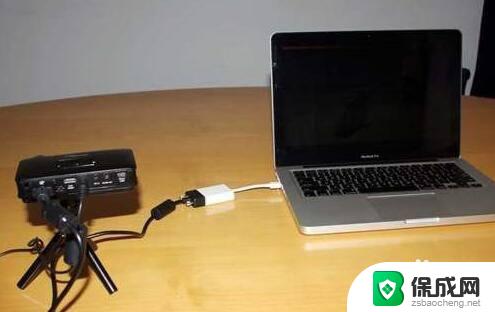
2.接下来打开投影仪,选择输入信号源:当连接线是HDMI线时,信号源选择为“高清”信号;当连接线是VGA线时,信号源选择为“电脑”信号,确认,完成。此时如果是台式电脑,则电脑的画面将会出现在投影仪大屏上。但如果用的是笔记本电脑,则还要进行下面的第三步操作。
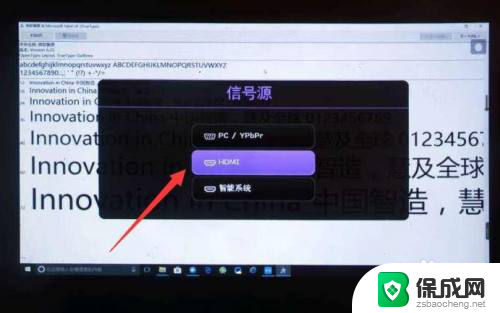
3.这一步是针对于笔记本电脑而补充的:点击电脑右键,选择屏幕分辨率,然后进入。
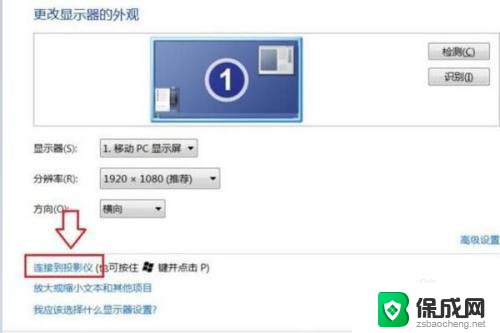
4.点击连接到投影仪,之后出现如下画面。选择复制模式(“复制”模式下,笔记本电脑显示屏和投影仪大屏同时显示;如果选择“仅投影仪”,则只有投影仪大屏显示。而此时的笔记本电脑显示屏会成黑屏,即不再显示画面),如下图:
点击“复制”模式,连接完成。

5.当然,我们也可以借助相关投屏软件来实现。对此首先确保投影仪与电脑连接到同一网络。打开如图所示的投屏软件,搜索局域网中的投影仪设备,并点击“投屏”按钮。
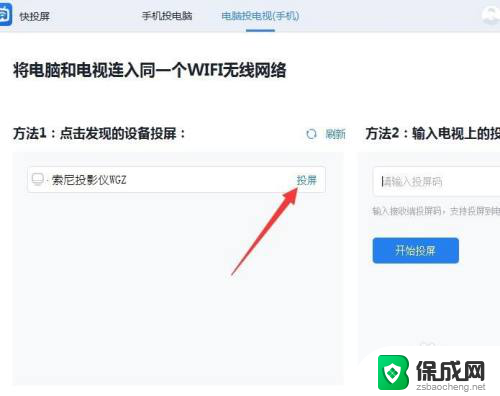
6.当电脑屏幕投射到投影仪后,我们还可以对相关“投屏内容”进行设置。如图所示,点击“下拉列表”,从中选择投屏到投影仪的内容。
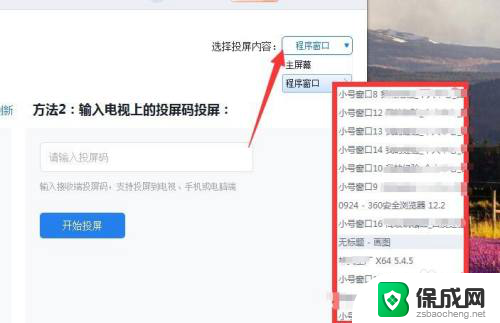
7.最后就可以在电脑上操作并投屏到大屏上供观看了。

以上就是投影仪是否支持镜像播放的全部内容,有需要的用户可以根据小编提供的步骤进行操作,希望对大家有所帮助。
投影仪可以镜像播放吗 电脑投屏到投影仪的步骤相关教程
-
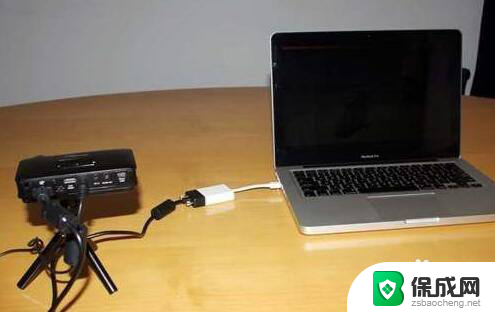 电脑 投屏 投影仪 电脑投屏到投影仪的步骤
电脑 投屏 投影仪 电脑投屏到投影仪的步骤2024-01-27
-
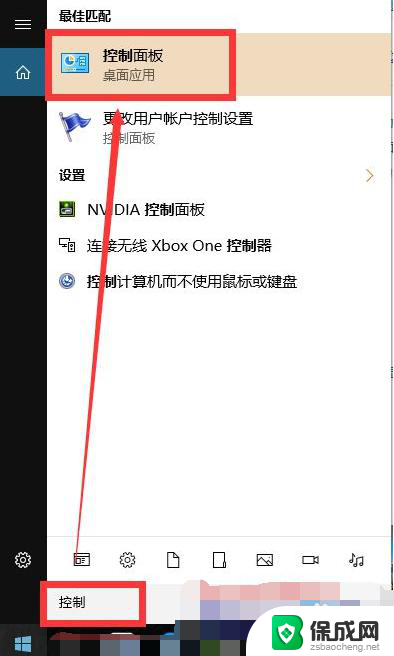 dell电脑投屏到投影仪 戴尔电脑投屏投影仪步骤
dell电脑投屏到投影仪 戴尔电脑投屏投影仪步骤2024-06-03
-
 手机连接投影仪怎么投屏 手机投屏到投影仪步骤
手机连接投影仪怎么投屏 手机投屏到投影仪步骤2023-09-12
-
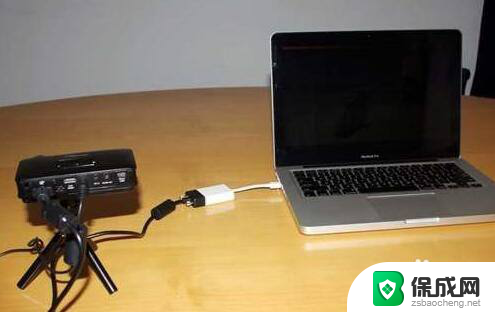 电脑可以无线投屏到投影仪吗 电脑如何无线投屏到投影仪
电脑可以无线投屏到投影仪吗 电脑如何无线投屏到投影仪2024-04-21
-
 笔记本电脑可以接投影仪吗 笔记本电脑投影仪连接方法
笔记本电脑可以接投影仪吗 笔记本电脑投影仪连接方法2024-08-01
-
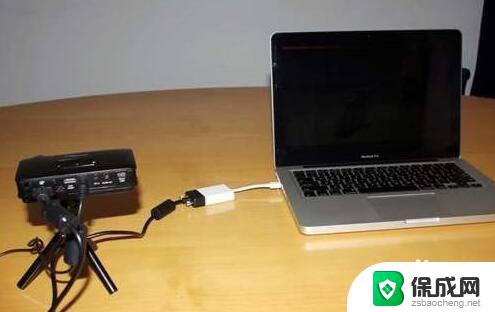 windows怎么投屏到投影仪 电脑如何无线投屏到投影仪
windows怎么投屏到投影仪 电脑如何无线投屏到投影仪2023-09-13
电脑教程推荐